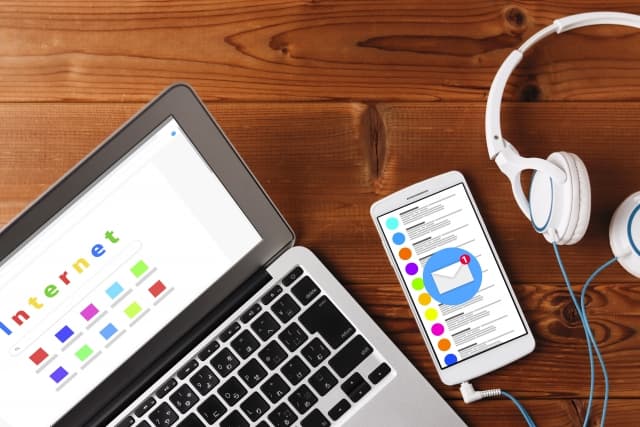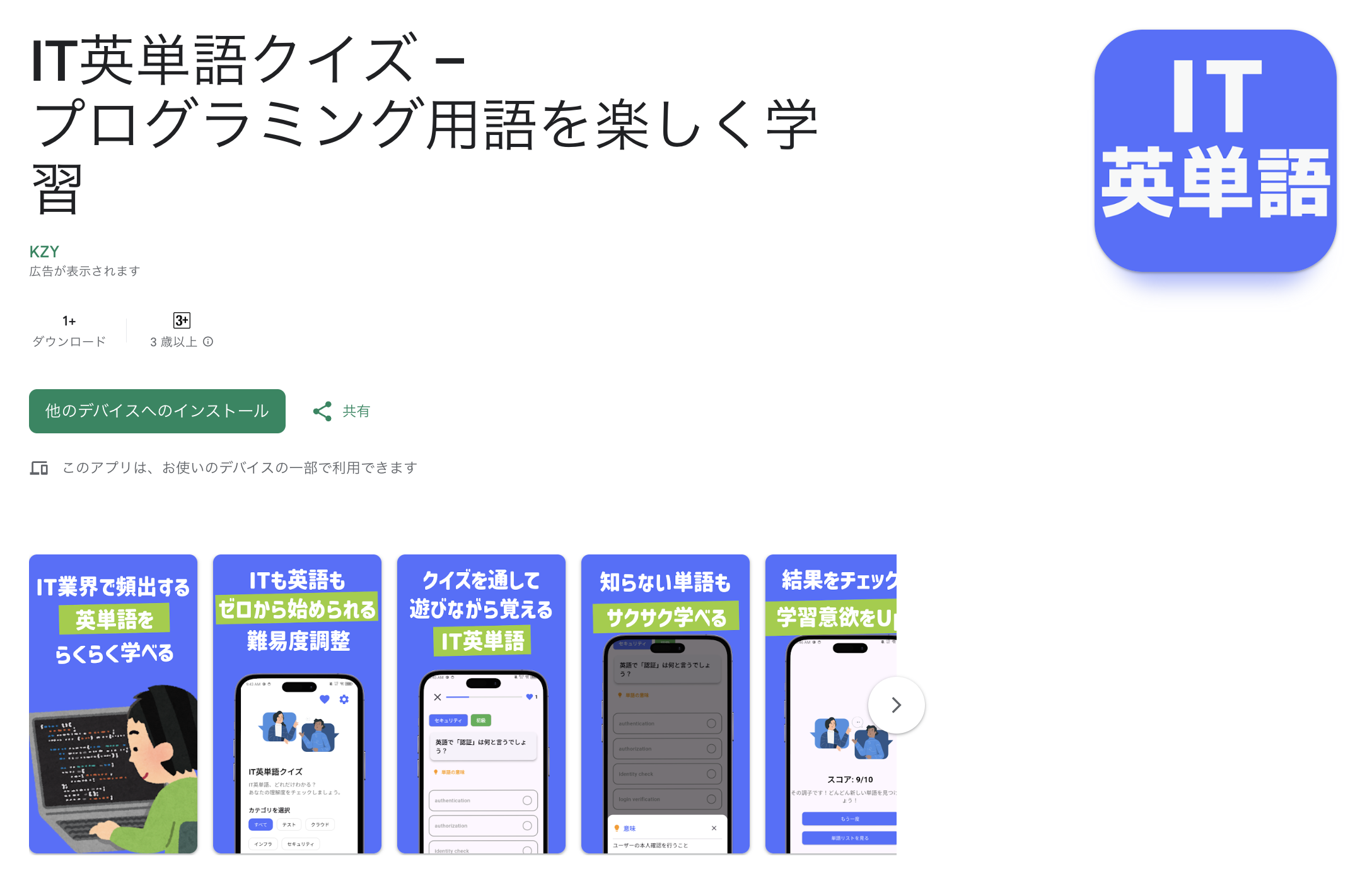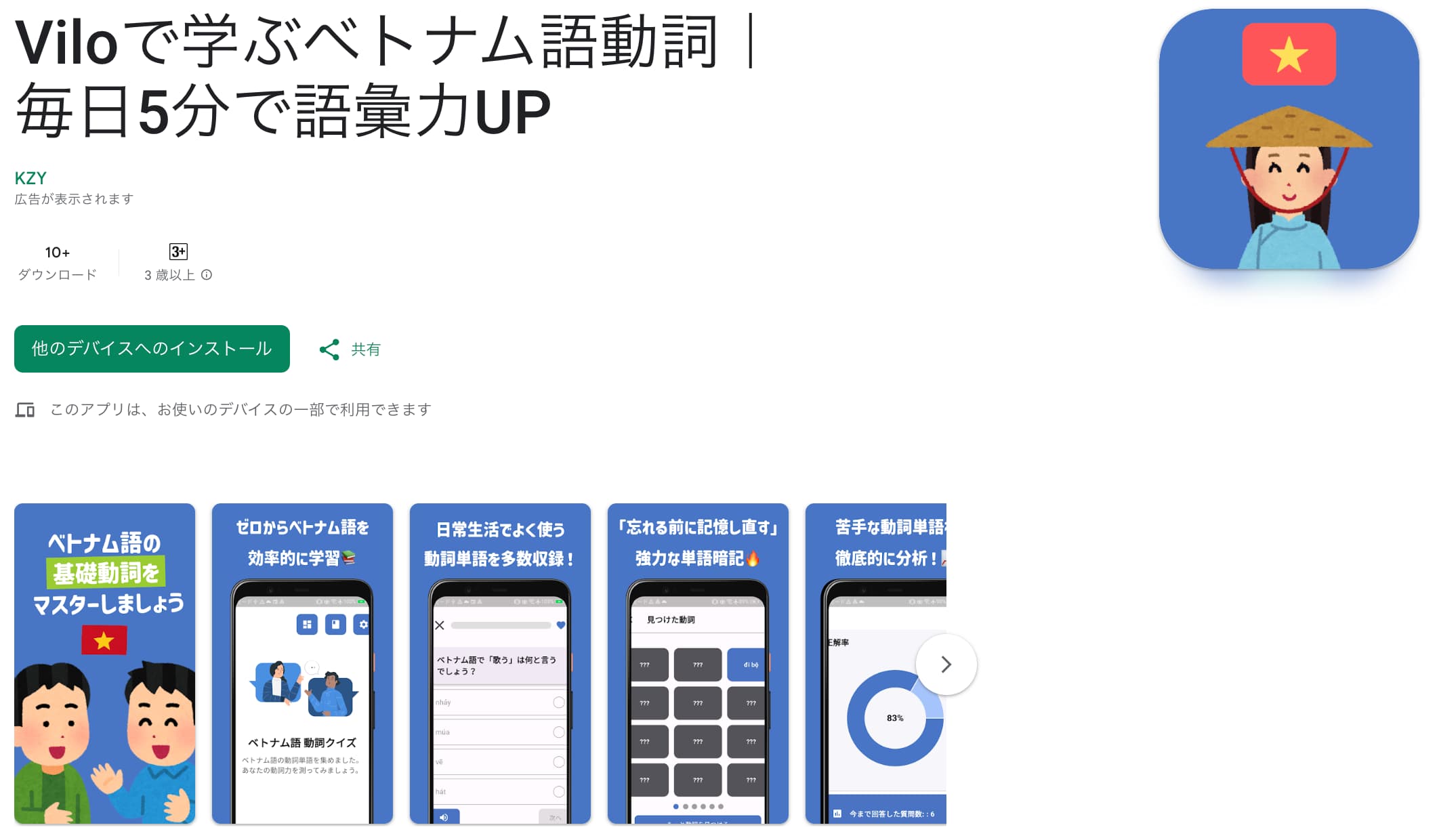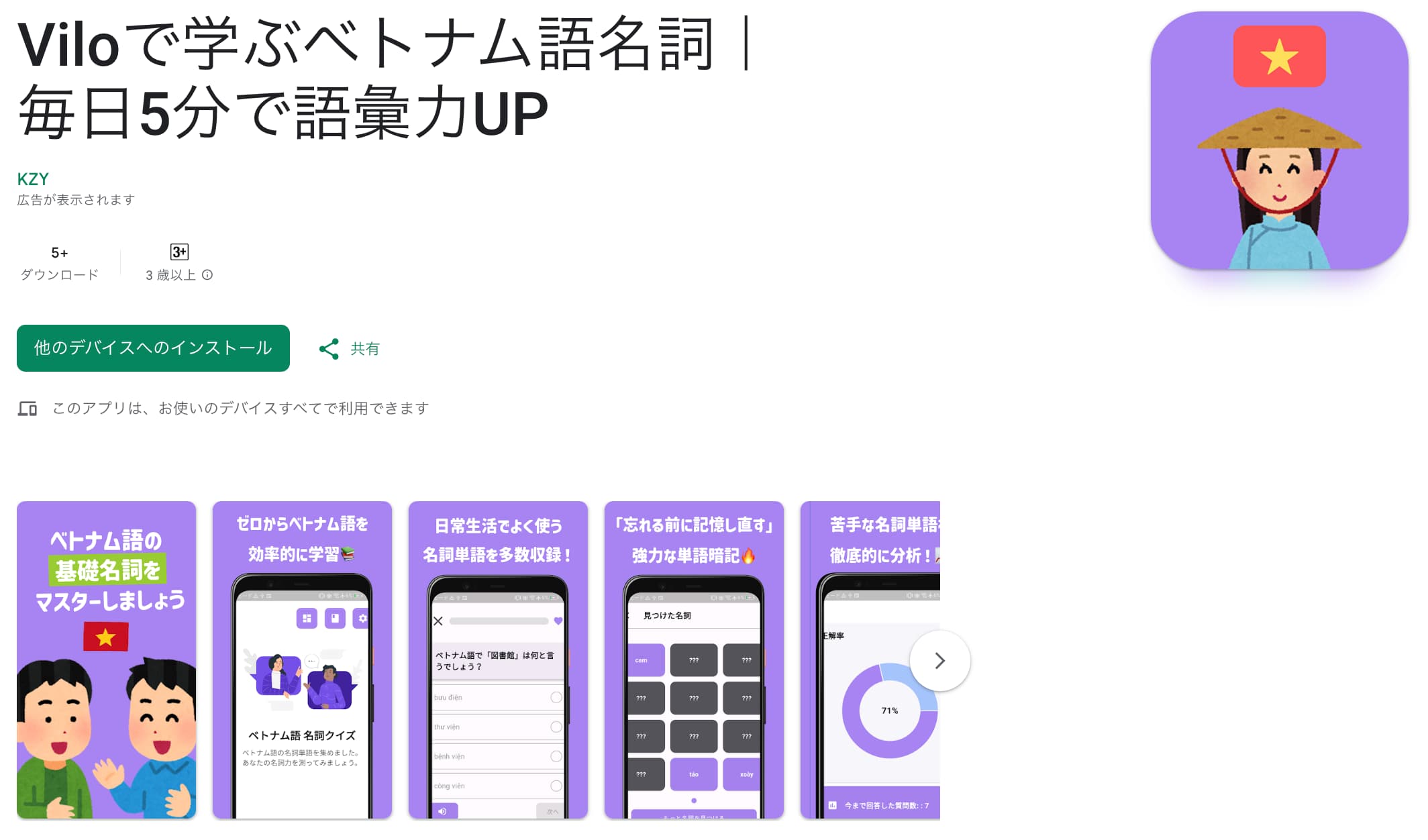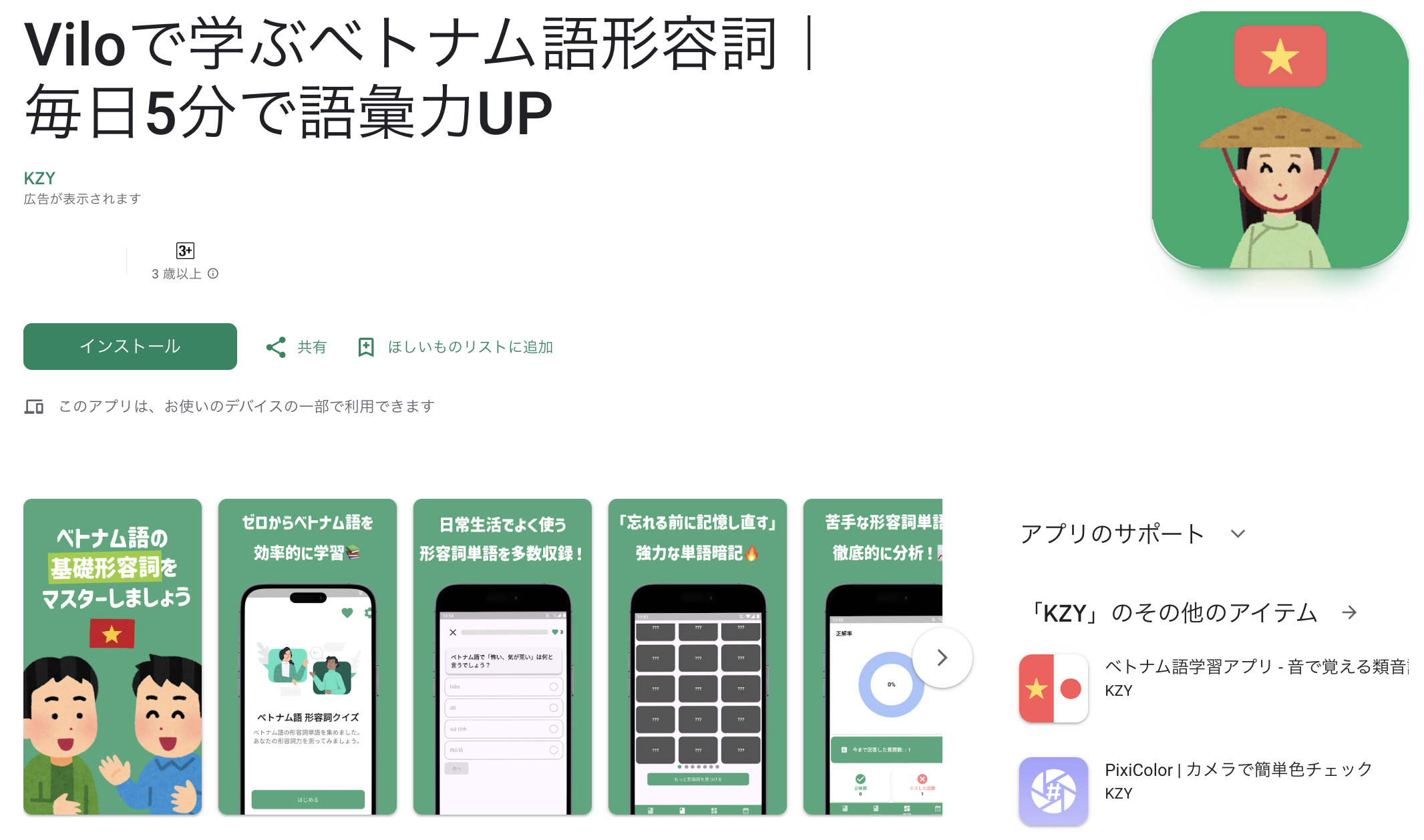歌ってみた動画やVtuberのように自分の声を加工をする方法を探している方向けです。
音声編集ソフトGaragebandを使ってボカロ加工する方法をまとめています。
今回はノイズキャンセリング、ピッチ補正について解説していきたいと思います😌
この記事は以下のような方を対象者としています。
- Garageband初心者の方
- 声加工にご興味がある方
- Vtuberの方がどのように声を作っているか興味がある方
- 歌ってみた動画を作ってみたいとお考えの方
前置き:Garagebandとは#

GaragebandはApple社が開発したDTM(デスクトップミュージック)ソフトです。
Macに初めからインストールされているので、誰でも無料で利用することができます。
コロナウイルス大流行によって家でできる趣味を始める方が増えてきたため、最近特にgaragebandで音楽作成を始められる方が増加傾向にあります。
また、最近では 企業を代表するVtuberがボーカロイドの曲をカバーすることでもDTM需要が高まってきており、今後もどんどんDTM市場は上がっていくことが予想されます。
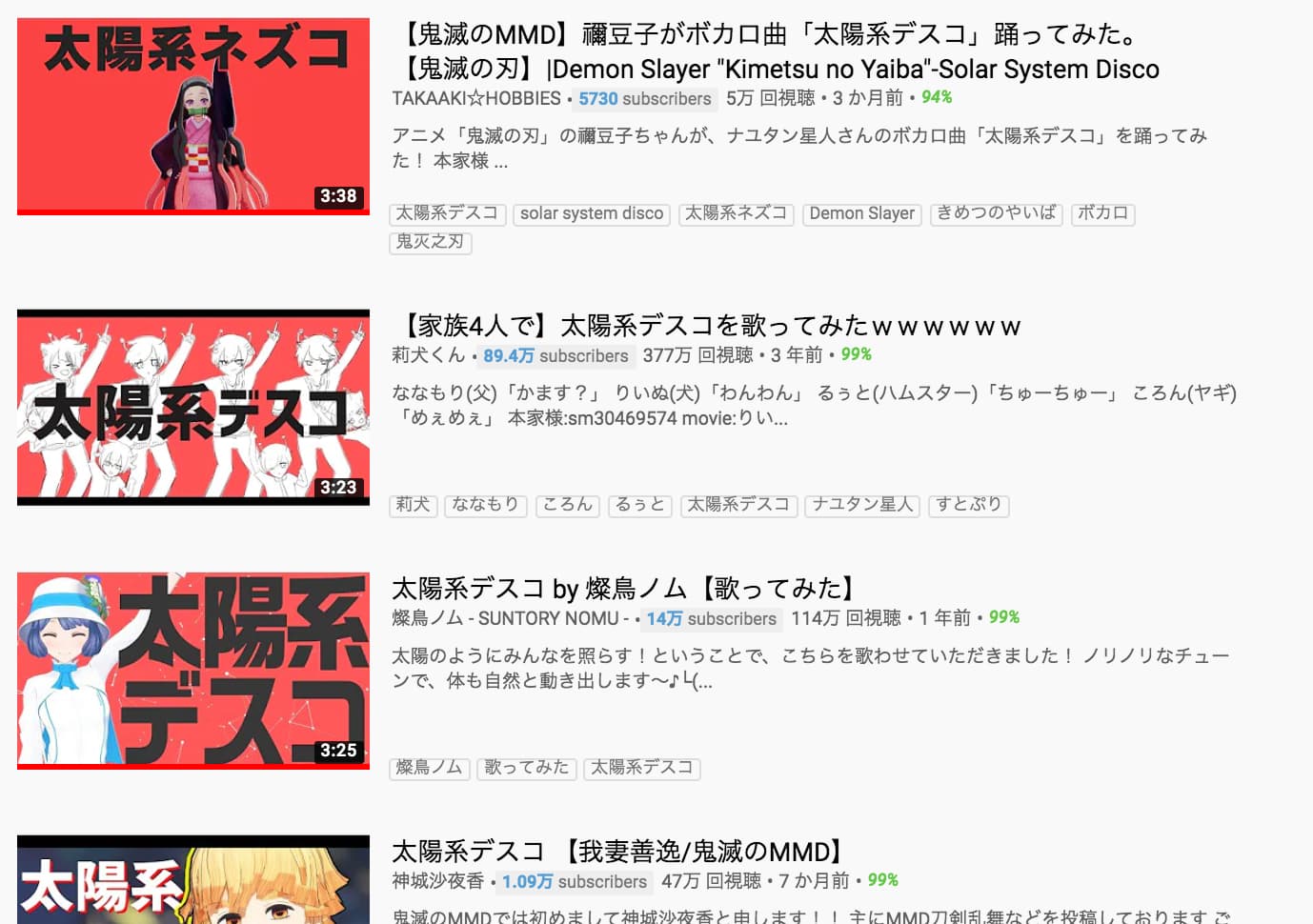
「音楽作りは興味があるけど、ソフトの使い方が難しくてよく分からん!それに録音機材とかにお金払いたくない!」と言う人はたくさんいると思います。
安心してください、僕自身garagebandで初めて声加工をやってみたのですが 3時間ほど勉強すれば誰でもこんな感じの声加工ができるようになります
前置きが長くなりましたが、早速garagebandでの声加工のやり方を解説していきます。
1.ノイズキャンセリングを設定しよう#

以下手順に従ってノイズキャンセリングを設定してください。(基本この.gif動画通りになります。)
- トラック上をダブルクリックする
- Noise Gate(ノイズキャンセリング)にチェックを入れる
- ゲージをあげる
ノイズキャンセリング単語解説#
ノイズキャンセリングとは雑音や不要な音を除去する機能です。
例えば呼吸音やエアコンの音等微小な音はこのノイズキャンセリングで除去できます。
このゲージを上げすぎるとボーカル音等必要な音まで消し去ってしまうので、50%くらいで設定するのが良いかと思います。
2.ピッチ補正を設定する#
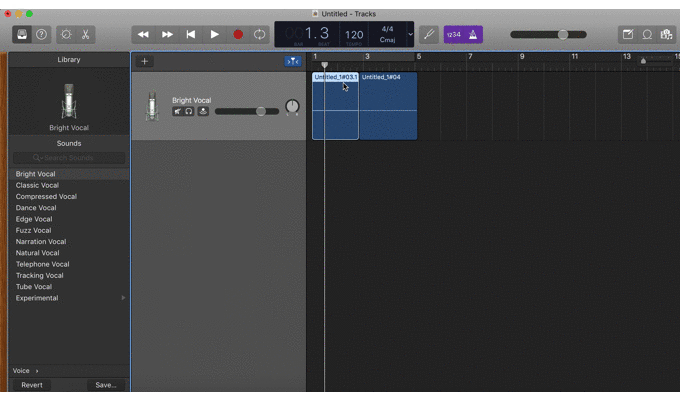
以下手順に従ってピッチ補正の設定をしてください。(基本この.gif動画通りになります。)
- 録音した音データをクリックする
- キーを固定(Limited Key)にチェックを入れる
- Flexを有効(Enable Flex)にチェックを入れる
- 画面中央上部のキー設定から、自分の歌う曲のキーを設定する
ピッチ単語解説#
ピッチ(別名キー、調、メジャー)とはその曲の音程のことです。
全ての曲には必ずこのキーというものがあり、正しいキーを設定しないとキー補正がうまくいかないです。
正しいキーの見つけ方は、曲を再生して違和感がないかどうかを探ることです。
例えばCmajだったら、少し音が外れてるとか、低いなーと思うんだったら1つ上のキーに設定して再生してみるとか試行錯誤が必要になります。
また、Flexとは音のタイミングを補正するための設定でこちらも有効にすることで音程の補正ができるようになります。
この2つの設定により、オートチューンが効くようになります。
オートチューンにより音程が外れなくなるのでだいぶ歌い手さんのような声質に一気に変化すると思います。